【2026年最新版】写真の背景を消す&透過させるアプリ 6選【無料】
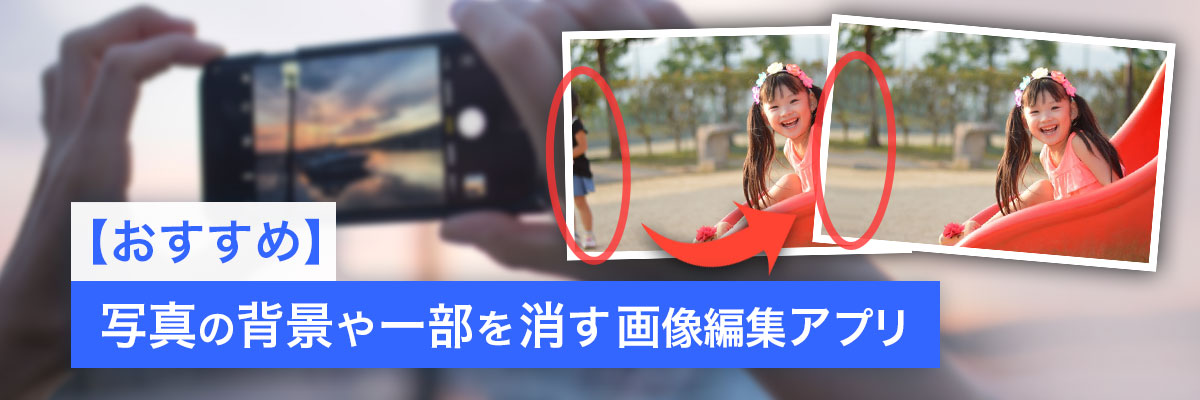
せっかくのベストショットなのに、よく見てみると背景に別人や不要なものが映りこんでしまっていることがありますよね。あるいは、気に入った写真の背景だけを透明にして他の写真と合成したいといった場合も多いかもしれません。これらの加工は、今までだったら、写真編集の専門家でない限り、諦めて取り直すかその部分を切り落とすくらいのことしかできませんでした。
しかし、今はスマホ用写真編集アプリを使うことで、不要な部分を消したり、写真の背景だけを透過させるといった高度な加工ができるようになりました。今回はそんな高度な加工ができる画像編集アプリをランキング形式でご紹介するとともに、そのやり方も解説していきます。是非参考にしていただき、理想の画像編集アプリを見つけて写真の加工方法も習得してくださいね。
- 写真の背景を透過/消す方法とは?
- 写真の背景を消す/透過させるおすすめアプリ
- 1.AI機能が自動で背景を透過「PhotoDirector」
- 2.サイト上で背景を消せる「MyEdit」
- 3.スポット除去で背景を消去「Lightroom」
- 4.シミ除去機能で背景を削除「Snapseed」
- 5.自動切り抜きで背景を透過「PhotoRoom」
- 6.消しゴムツールで背景を削除「Meitu」
- アプリで写真の背景を消す方法
- アプリで人や物を消す方法
- 画像編集アプリに欲しい機能
- まとめ
写真の背景を透過/消す方法とは?
写真の背景や、写りこんでしまった不要なものを消すためには、基本的に画像編集アプリを使用するのがもっとも簡単です。
写っている人物の背景を消したい場合は「背景透過」を使い、写りこんでしまった不要な物や人をを消したいならば「オブジェクト除去」という方法を使います。
本記事ではアプリを使ったそれぞれの操作方法についても詳しく解説していきますので、必要に応じて読み飛ばして頂いても大丈夫です。
写真の背景を消す/透過させるおすすめアプリ
ここからは、写真の背景を透過させたり、写真の背景や写りこんでしまった人、不要なものを消すことができる写真加工アプリおすすめ3つを紹介します!ぜひ気になったアプリをダウンロードして加工に挑戦してみてくださいね!
1.AI機能が自動で背景を透過「PhotoDirector」

PhotoDirectorはAI搭載の写真加工アプリで、背景透過/消去もAIが自動で輪郭線を読み取ってくれるので、タップするだけで一瞬で好みの写真の背景を抜き取ってしまうことが可能です。
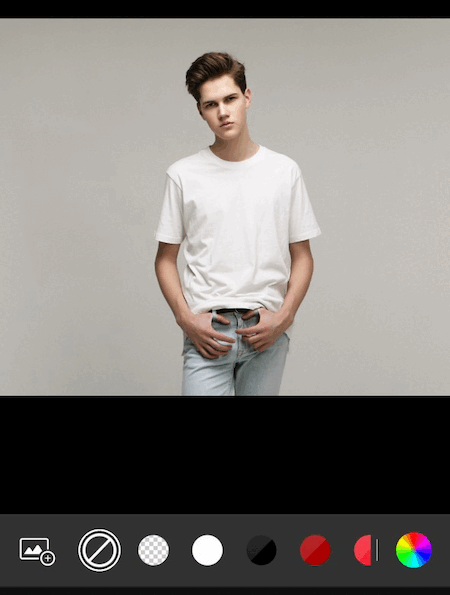
▲切り抜き機能で、背景を自動で透過可能
もちろんブラシ機能を使えば細かな修正も可能なうえ、切り抜いたあとにそのまま好きな背景画像と合成したり、切り抜いた被写体をそのまま素材として保存することも可能です。
また、非常に便利な「除去」ツールを搭載しており、まるで消しゴムで消すようになぞるだけで、不要なものを写真から消すことが可能です。
消した部分は自動的に周囲の風景から補完して埋めてくれるので、消したことがわからないくらい自然な仕上がりになります。

▲除去ツールでかんたんに消せる!
なお、「PhotoDirector」のダウンロードは無料で、体験期間もありますので、是非この機会に1度ダウンロードして実際にその使用感を確かめてみる事をおすすめします。
「PhotoDirector」のダウンロードは下記リンクからどうぞ。
2.サイト上で背景を消せる「MyEdit」
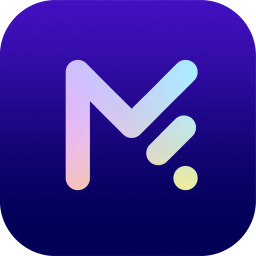
MyEditはアプリをダウンロードせずに様々な写真加工ができるオンラインサイトです。「背景透過・切り抜き」機能を活用することで写真の背景を削除することが可能ですし、写真に写りこんでしまった不要な人物を消したい場合は「オブジェクト除去」で加工を行うことができます。
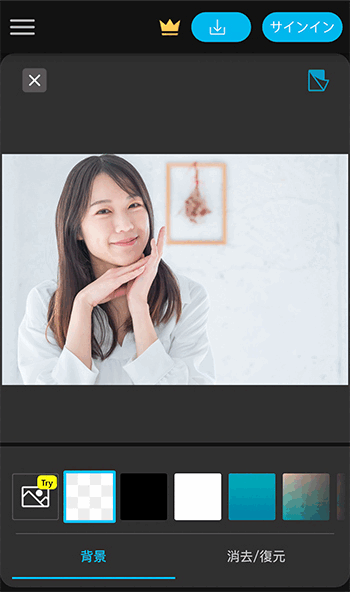
▲アプリが不要!ブラウザ上で簡単に加工が完了
「背景透過・切り抜き」と「オブジェクト除去」ともに、PhotoDirectorと同様にAIが処理を行うため、数秒の間で正確な加工がかのうです。また、細かい部分を手動で調節したり、加工し過ぎた部分をやり直したりすることも可能です。
アプリをダウンロードせずに、ブラウザ上で手軽に加工してみたいという方はトライしてみてください。
3.スポット除去で背景を消去「Lightroom」

Adobeの画像編集ソフト「Lightroom」のアプリ版。
色彩調整、フィルター、ぼかし、不要なものを削除など基本を押さえた機能はもとより、「プリセット」や「プロファイル」と呼ばれるテンプレートも搭載しており、本来難しい写真加工を手軽に可能。
4.シミ除去機能で背景を削除「Snapseed」

Google が開発し無料でリリースしている「画像編集アプリ」。
色彩調整、フィルター、ぼかし、不要なものを削除など基本の機能は搭載し、「スタイル」と呼ばれるテンプレートを使う事で画像に劇的な印象を与える「ドラマ」機能や、「ヴィンテージ」や「レトロラックス」と呼ばれる機能を使えば、写真をレトロ調に仕上げる事も可能。
5.自動切り抜きで背景を透過「PhotoRoom」

テンプレートや様々な素材をたくさん搭載しているかんたん写真編集アプリ。自動除去機能があるので、背景を簡単に消してしまうことが可能です。
6.消しゴムツールで背景を削除「Meitu」
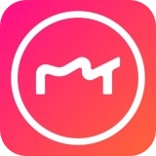
自動メイクアップや髪型、顔加工機能を豊富に搭載したアプリ。消しゴム機能を使うことで、背景に写りこんだ人や物を簡単に消すことが可能です。
アプリで写真の背景を透過/消す方法
それでは、実際に画像編集をアプリを使って、画像の背景を消す方法をご紹介します。今回は「PhotoDirector」を使って解説しますので、一緒にやってみたい方は無料ダウンロードしてやってみてください。
「PhotoDirector」のダウンロードは下記リンクからどうぞ。
①背景を消したい写真を選択
PhotoDirectorアプリを起動すると、下図のような画面が開きます。
画面中央の「編集」をタップしましょう。
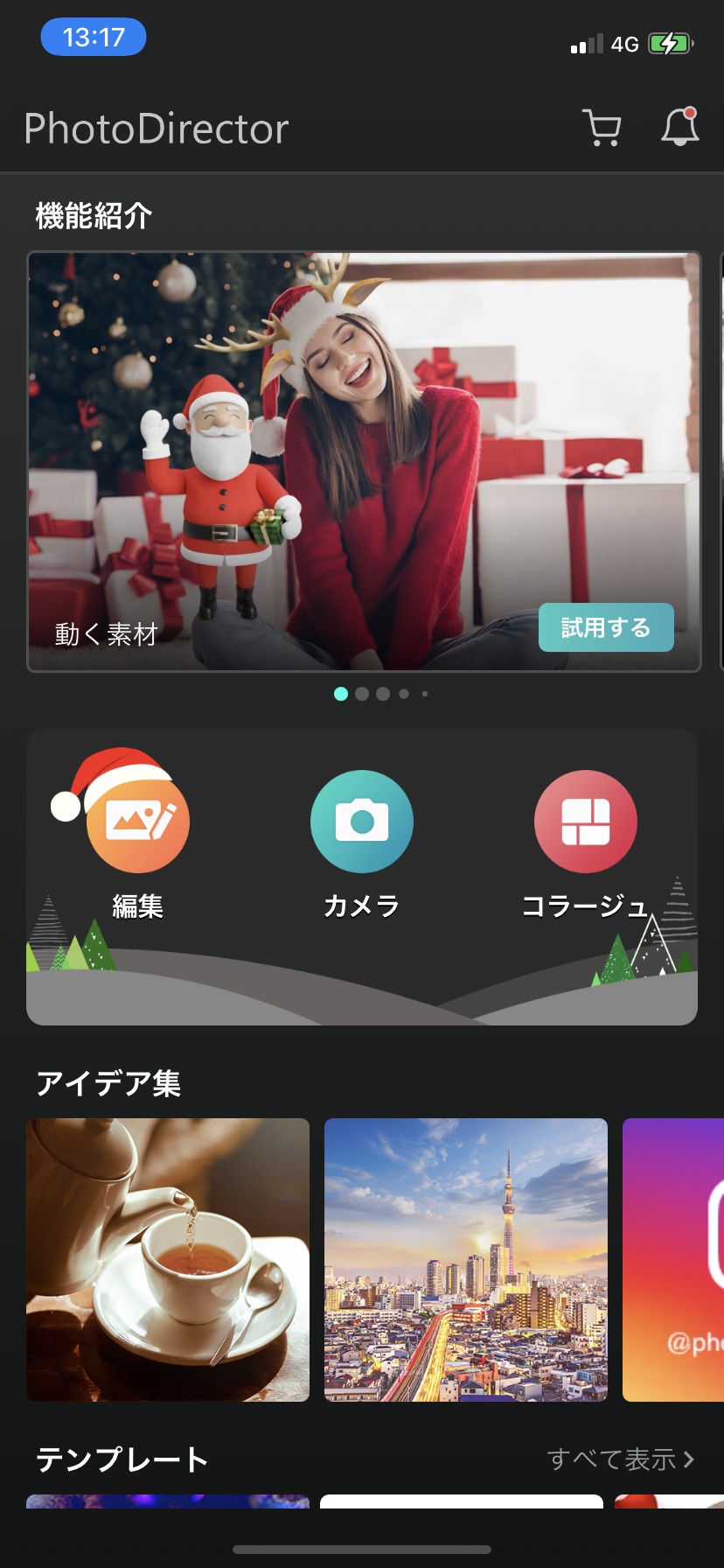
加工・編集を行える素材(写真)の一覧が出ますので、編集したい画像をタップして素材を選び、画面下部に表示されている編集メニューをスライドしていくと「切り抜き」という機能が出てきますので、こちらをタップします。

②切り抜き機能で背景透過加工を行う
すると、下図のように人物を自動認識して背景を消去することが可能です。

もし細かな部分の修正が必要な場合は、右上に表示されている消しゴムのアイコンをタップして、切り抜きたい場所だけが赤く表示されるように調整してみてください。

③合成してみましょう
切り取った写真を、さらに他の背景などの画像と合成するには、画面下部の「写真のアイコン」(下図矢印部分)をタップし、使用できる画像一覧がでてきますので、その中から合成したい画像を選びタップします。

合成したい背景画像をタップすると、下図のように合成されますので、配置したい所へ合成画像を移動し場所がきまりましたら、保存しましょう。
保存は画面右上の「✓(チェック)」をタップします。
また、ストロークを使うことで、切り取った画像に縁取りを加えて、マンガや切り絵のような演出も加えることが可能です。

「背景透過」と透過した画像をコラージュ(合成)するところまでやってみました。

アプリで人や物を消す方法
【動画で解説】写真の中の不要なもの・人を消す方法!

アプリを使って、写りこんだ人や不要な物を消す方法を解説した動画です。綺麗に消すコツも紹介していますので、是非参考にしてみてください。
【画像で解説】写真から人を消してみよう!
こちらでは、実際にアプリを使って、写真の背景や写りこんだ人、一部を消す方法を紹介します。
今回は「PhotoDirector」を使って解説しますので、一緒にやってみたい方は無料ダウンロードしてやってみてください。
「PhotoDirector」のダウンロードは下記リンクからどうぞ。
下の写真には、背景に被写体以外の人物が写りこんでしまってますよね。
今回はこの人物を消してみます。

①背景を消したい写真を選択
アプリを起動後「編集」をタップし、加工したい写真を選択してください。
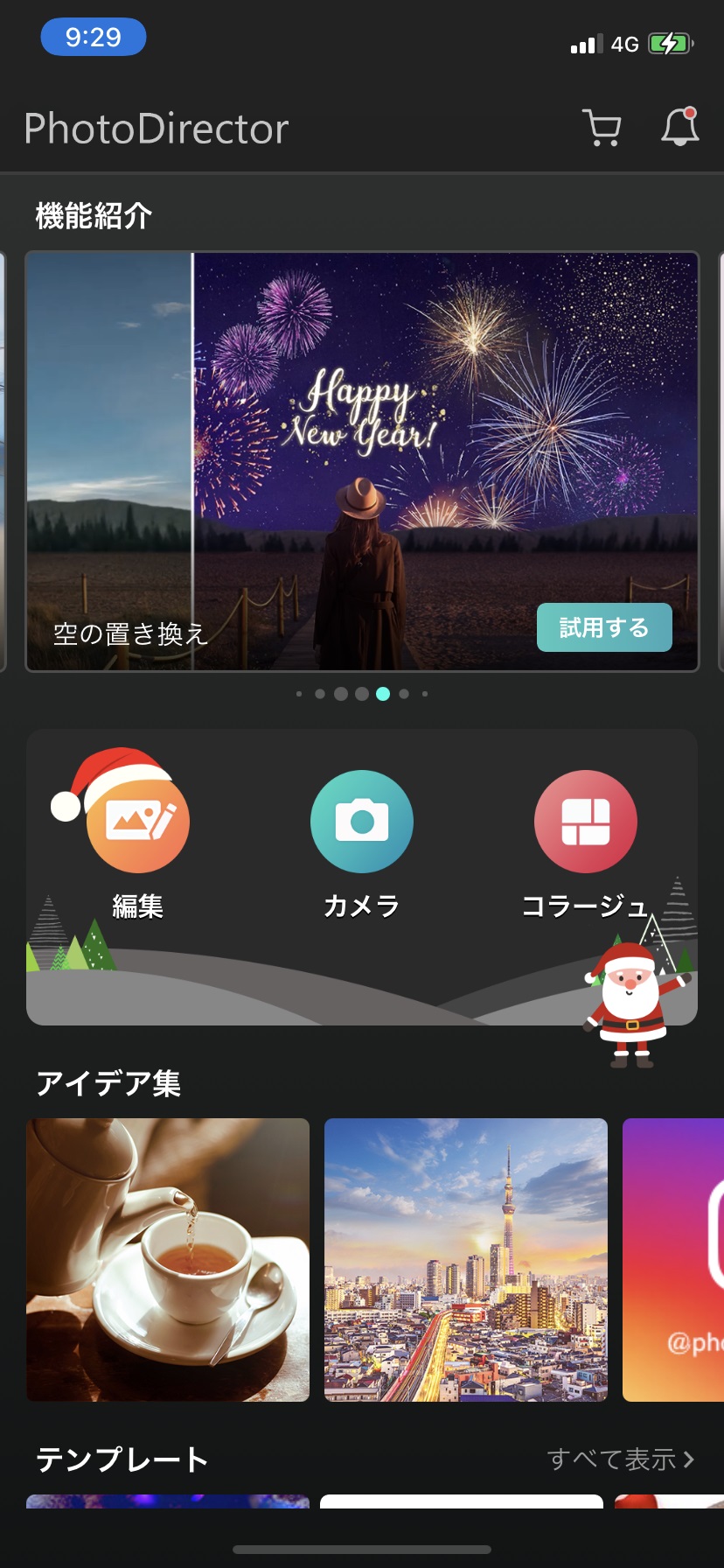
下図のような画面になると思います。
次に左下のメニューから「ツール」をタップします。

すると、新たにメニューが開きますので、このメニューから「除去」をタップします。

②消去加工を行う
「除去」をタップしましたら、今度は消したい被写体を指でなぞるようにします。
するとなぞった部分が下図のように赤い半透明に変化します。
この赤い半透明になった部分が除去する部分になりますので、消したい被写体を囲うように、すこし大きめに選択してください。
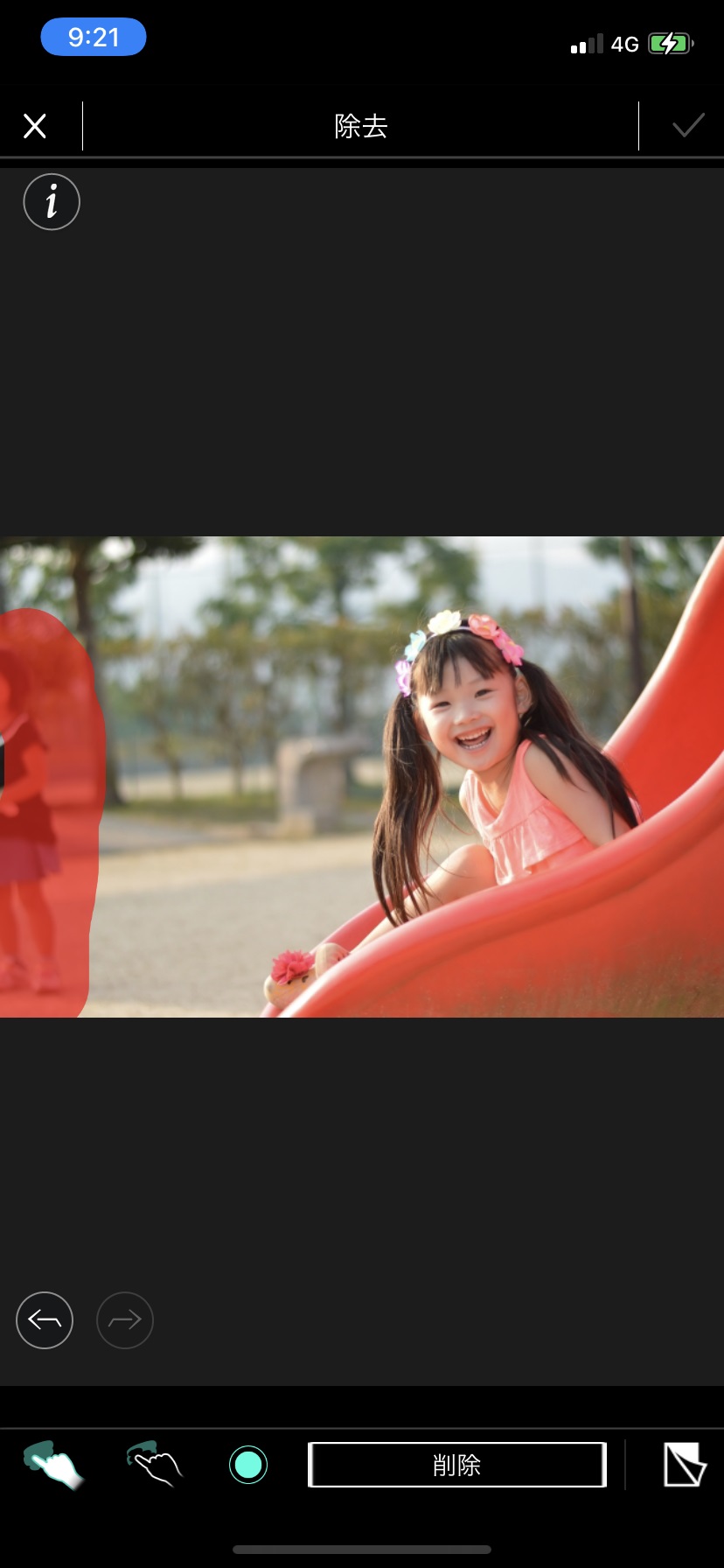
消したい被写体の選択が完了しましたら、画面下の「削除」をタップすれば完了です。
加工後の写真が思った通りの加工になってましたら、忘れずに保存しましょう、保存は画面右上の「✓(チェック)」をタップします。

下が、加工前と加工後の比較になります。
いかがですか? 違和感なく背景の被写体が消えてますよね。


いかがでしょうか、簡単に透過やコラージュができましたよね?
ひと昔前までは、このような加工・編集はプロの領域でしたが、いまではスマートフォンのアプリで簡単にできてしまいます。
写真の加工・編集に挑戦してみたかったけど、いまひとつ踏み出せなかった人も、これを機にチャレンジしてみてはいかがでしょうか。
画像編集アプリに欲しい機能
さて、「画像編集アプリ」の機能ですが、どんなものがあって、どんな機能があると便利なのかがわからないと選ぶ基準になりませんよね。
そこで、「画像編集アプリ」にあると便利な機能を簡単に解説しておきます。
これを参考にして、アプリ選びにお役立てください。
・明るさ、コントラスト、暖かさ、彩度調整
その名の通り、写真の明るさやコントラスト、彩度の調整を行う機能で、「画像編集アプリ」では必ず必要な機能と言えます。
・オブジェクト除去
写真に写りこんでしまった不要な物体を削除する機能で、これも「画像編集アプリ」では定番の機能。
・画像の切り抜き・回転・反転・リサイズ
こちらも「画像編集アプリ」では定番の機能で、画像の一部を切り抜いたり、切り抜いたものを回転・反転・リサイズしたりできる機能。
・小顔機能
定番の機能ではありませんが、あると便利な機能で、被写体(主に人物)をスリムに補正して、盛れるツールで SNS などに写真をアップロードしている人には欲しい機能。
・空の置き換え
こちらも定番の機能ではありませんが、写真の「空」を別の空に置き換えることが出来る機能で、曇り空の日に撮影してしまった写真も後から晴れに変える事ができます。
・背景置き換え
こちらは定番とは言いませんが、大抵の「画像編集アプリ」には入っている機能で、被写体の背景を置き換える機能で、本来であれば複雑な操作を必要とする加工ですが、AI などを使って簡単にできるようにしているアプリもあります。
・光線エフェクト
写真にリアルな光の筋(照明)を加えることができ機能で、エモい(エモーショナル)な写真に加工したい時などに便利な機能です。
・写真のコラージュ
コラージュとは、複数枚の写真から画像を切り抜いたり張り付けたりして加工する技法の事で、「画像編集アプリ」の使い道としては定番の機能になりつつあります。
・SNS へのアップロード機能
これは、在ったら便利な機能で、加工が終わった写真をそのまま SNS へアップロードできる機能で、写真の使い道が主に SNS 向けな人には重宝する機能でしょう。
上記に挙げた機能は「画像編集アプリ」としては一部の機能で、「あったら便利」な物を選びました。 高機能な「画像編集アプリ」になると上記を含みつつさらに高機能なアプリもあります。
上記の機能全てを備えた「PhotoDirector」は、基本無料で使用できますので、ぜひダウンロードして使ってみてくださいね。
ダウンロードは下記リンクからどうぞ
まとめ
「おすすめ画像編集アプリ」の紹介と「写真の一部を消す方法」について解説しました。
いかがでしたでしょうか、理想の画像編集ソフトは見つかりましたでしょうか。
スマートフォン上で手軽に写真を加工できる「画像編集アプリ」ですが、機能や編集性能はアプリ毎に千差万別です。
でも機能ごとに「画像編集アプリ」を複数入れるのはスマートフォンの容量的にも負担ですよね。
そこでオススメなのが「PhotoDirector」です。
「PhotoDirector」はオールインワン画像編集ソフトですので、これ 1 本であらゆる画像編集が可能になっています。
ダウンロードは無料で、体験期間もありますので、是非1度ダウンロードして実際に体験してみてくださいね。




